
このソフトウェアは、一般的なコンピューターエラーを修復し、ファイルの損失、マルウェア、ハードウェア障害からユーザーを保護し、最大のパフォーマンスを得るためにPCを最適化します。 3つの簡単なステップでPCの問題を修正し、ウイルスを今すぐ削除します。
- RestoroPC修復ツールをダウンロードする 特許技術が付属しています(特許が利用可能 ここに).
- クリック スキャン開始 PCの問題を引き起こしている可能性のあるWindowsの問題を見つけるため。
- クリック 全て直す コンピュータのセキュリティとパフォーマンスに影響を与える問題を修正する
- Restoroはによってダウンロードされました 0 今月の読者。
WindowsLiveメールは人気があります メールクライアント Microsoftが新しいメールアプリに置き換える前。 とは言うものの、このアプリは依然としてWindowsユーザーの間で人気があり、多くの新規ユーザーもそれを試しています。
初めての方 WindowsLiveメール、デフォルトのアプリ設定にいくつかの変更を加えて、好みに応じて調整することをお勧めします。
この記事では、Windows Liveメールの設定を変更して、フォルダーの場所であるメールを変更する方法を説明します。 ビュー、フォントの色、アカウントをPOP3からIMAPに変更し、メール通知の音、テーマ、および表示を変更します 名前。
WindowsでWindowsLiveメールの設定を変更するにはどうすればよいですか?
1. WindowsLiveメールフォルダーの場所を変更する
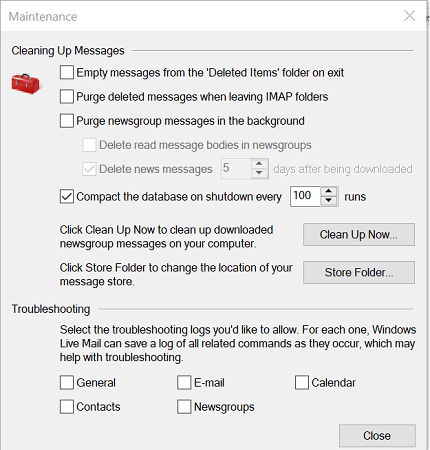
- WindowsLiveメールを起動します。
- を押します ALT 育てる鍵 メニューバー。
- クリック オプション 選択します ツール。
- 2011バージョンのLiveMailでは、 ファイル>オプション>メール。
- を開きます 高度な タブ。
- クリックしてください メンテナンス ボタン。
- もう一度クリックします ストアフォルダ ボタン。
- クリック 変化する ボタンをクリックして、電子メールメッセージを保存するフォルダを選択します。
- クリック OK 変更を保存します。
- Windows Liveメールを再起動して、変更を適用します。
2. WindowsLiveメールビューを変更する
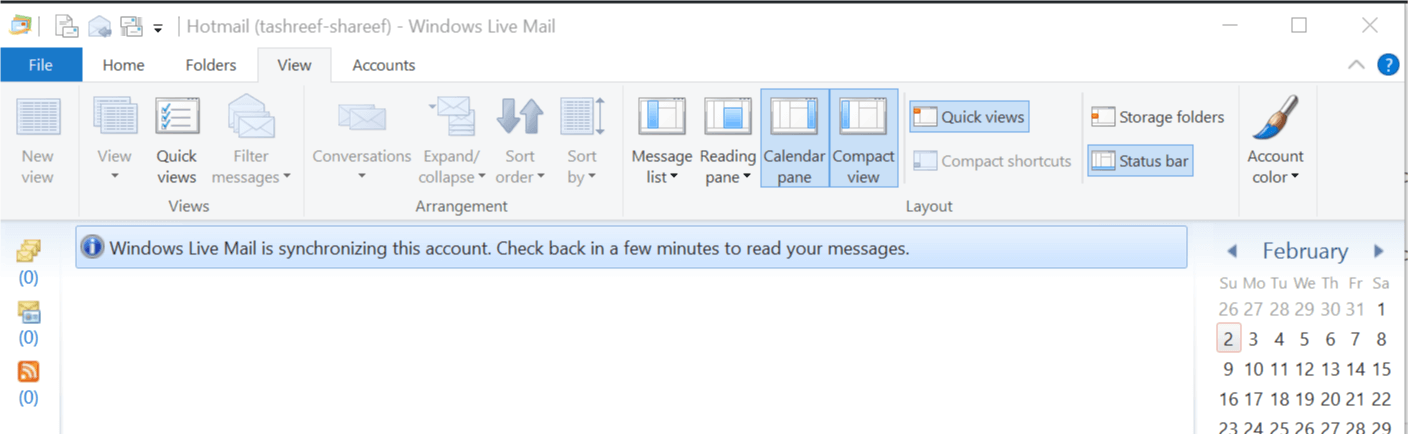
- WindowsLiveメールを起動します。
- を開きます 見る タブをクリックして選択します コンパクトビュー。
- フォルダをコンパクトビューに追加するには、次の手順を実行します。
通常のビュー: 通常の表示になっているときに、任意のフォルダ/サブフォルダを右クリックして、 コンパクトビューに追加します。
コンパクトビューの場合: コンパクトビューが表示されたら、をクリックします。 +アイコン をクリックします コンパクトビューに追加 オプション。 [表示]タブからアクセスするアイテムを選択し、[ OK 変更を保存します。
3. WindowsLiveメールのフォントの色を変更する
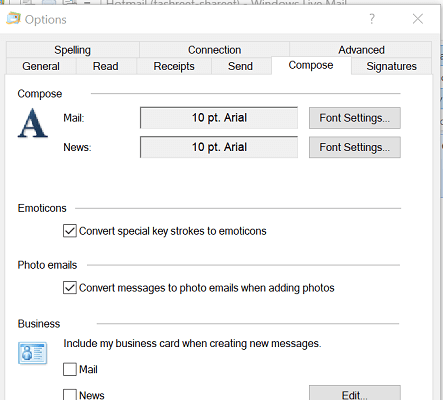
- WindowsLiveメールを起動します。
- クリック ファイル 選択します オプション>メール。
- の中に オプション ウィンドウ、を開きます 作曲 タブ。
- 下 作曲 セクションで、をクリックします フォント設定 ボタン。
- フォントウィンドウで、フォントとフォントサイズを選択できます。
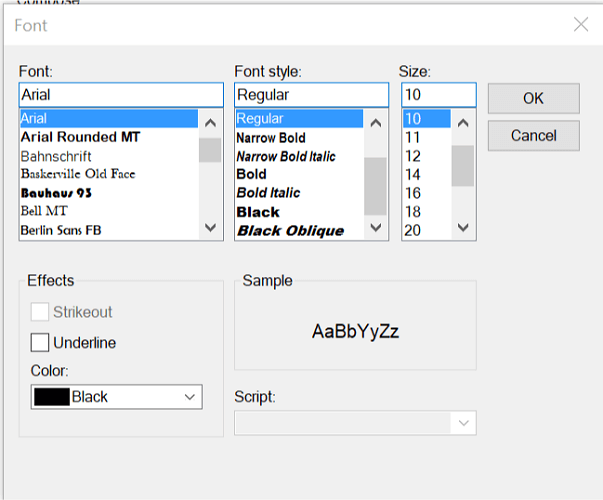
- [色]で、ドロップダウンメニューをクリックして、WindowsLiveメールに適用するフォントの色を選択します。
- クリック 適用する そして OK 変更を保存します。
4. WindowsLiveメールアカウントをPOP3からIMAPに変更します
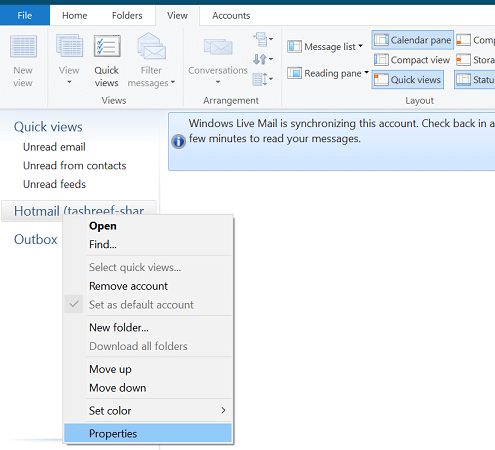
- WindowsLiveメールを起動します。
- 左側のペインからアカウントを右クリックします。
- 選択する プロパティ。
- を開きます 高度な タブ。
- ここで変更します STMP、IMPAまたはPOP このセクションのポート。 SSL設定を指定することもできます。
- の中に プロパティ ウィンドウ、を開きます サーバ タブ。
- 認証が必要な送信サーバーを入力します。
- また、 IMAPとSMTP [サーバー]タブのサーバーアドレス。
- クリック 適用> OK 変更を保存します。
5. WindowsLiveメールの通知音を変更する
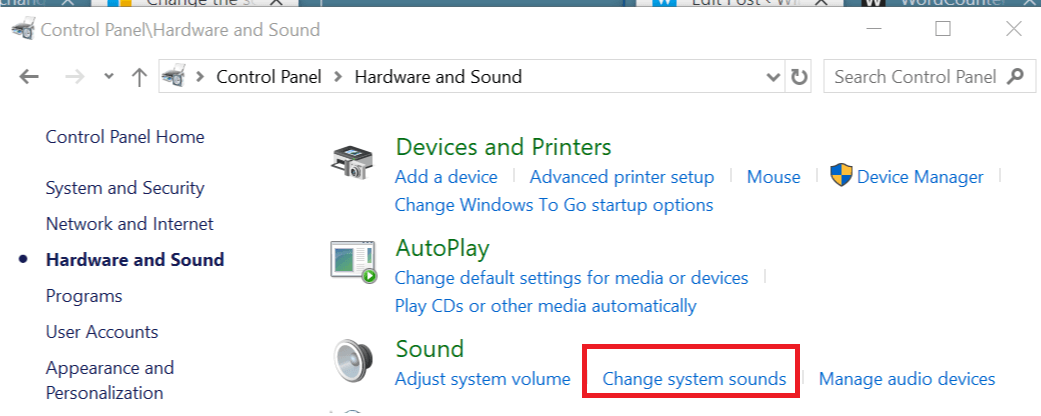
- 実行中の場合は、WindowsLiveメールを終了します。
- 押す Windowsキー+ R 実行を開きます。
- タイプ コントロール をクリックします OK 開く コントロールパネル.
- クリック ハードウェアとサウンド。
- 下 音 セクションで、をクリックします システムサウンドを変更する オプション。
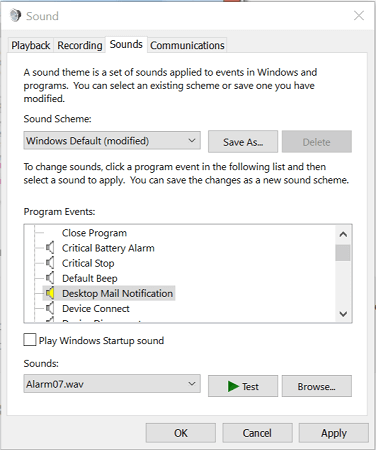
- [プログラムイベント]で、[ Windows>デスクトップメール通知。
- クリック ブラウズ ボタン。
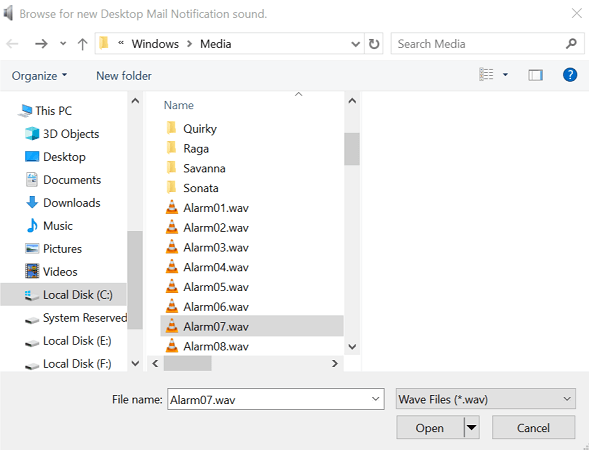
- メディアウィンドウで、下にスクロールして、事前にダウンロードされたサウンドの1つを選択します。
- クリック 開いた。
- クリック テスト 音を聞くためのボタン。
- クリック 適用する そして OK 変更を保存します。
システムスキャンを実行して、潜在的なエラーを発見します

Restoroをダウンロード
PC修復ツール

クリック スキャン開始 Windowsの問題を見つけるために。

クリック 全て直す 特許技術の問題を修正するため。
Restoro修復ツールを使用してPCスキャンを実行し、セキュリティの問題と速度低下の原因となるエラーを見つけます。 スキャンが完了した後、修復プロセスにより、破損したファイルが新しいWindowsファイルおよびコンポーネントに置き換えられます。
コントロールパネルを開くことができませんか? このステップバイステップガイドを見て、解決策を見つけてください。
WindowsLiveメールにサウンドを適用する
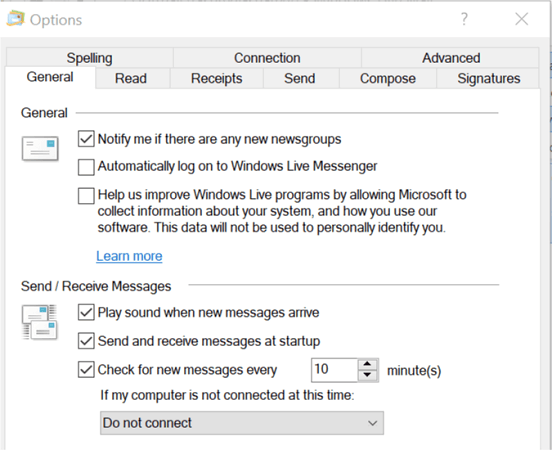
- WindowsLiveメールを開きます。
- クリック ファイル>オプション>メール。
- を開きます 一般 タブ。
- 下 メッセージの送受信 小切手 新しいメッセージが到着したときに音を鳴らします ボックス。
- クリック 適用する そして OK 変更を保存します。
6. WindowsLiveメールのテーマを変更する方法

- Windows Liveメールは、テーマの変更をサポートしていません。 したがって、デスクトップに適用するテーマはすべて、WindowsLiveメールにも適用されます。
- デスクトップのテーマを変更するには、次の手順に従います。
- クリック 開始 選択します 設定。
- 開いた パーソナライズ。
- クリックしてください テーマ 左ペインのタブ。
- 下にスクロールして テーマを変更する セクションを選択し、デフォルトのテーマの1つを選択します。
- テーマをカスタマイズする場合は、 カスタムテーマを使用する ボタン。
- これで、好みに応じて、背景、サウンド、色、およびマウスカーソルのプロパティを変更できます。
設定アプリを開くのに問題がある場合は、こちらをご覧くださいこの記事 問題を解決するために。
7. WindowsLiveメールの表示名を変更する
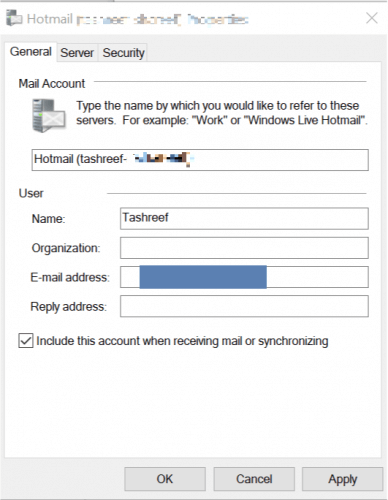
- WindowsLiveメールを開きます。
- Windows Liveメールでは、 ツール>アカウント。
Windows Live Mail 2012では、 ファイル>オプション>メール。 - アカウントウィンドウで、をクリックします プロパティ ボタン。
- Windows Liveメールでは、 ユーザー情報、[名前]フィールドに名前を入力します。
Windows Live 2012の[アカウント]ウィンドウで、 Eメール アカウントをクリックし、 プロパティ ボタン。 - [ユーザー]で、[名前]フィールドに名前を入力します。
- クリック 適用する そして OK 変更を保存します。
Windows Live Mail 2011/2012以前のバージョンを使用しているかどうかによって、一部の設定が異なる場合があります。 この記事では、新しいユーザーがWindowsLiveメールクライアントで変更したいすべての基本設定について説明しました。
他の設定の変更についてサポートが必要な場合は、コメントを残してください。必要な手順で記事を更新します。
また読む:
- 修正:WindowsLiveメールの電子メールリンクが機能しない
- Windows Liveメールの受信トレイが消えましたか? 次の手順を実行します
- 修正:送信済みアイテムにWindowsLiveメールの電子メールが表示されない
 まだ問題がありますか?このツールでそれらを修正します:
まだ問題がありますか?このツールでそれらを修正します:
- このPC修復ツールをダウンロードする TrustPilot.comで素晴らしいと評価されました (ダウンロードはこのページから始まります)。
- クリック スキャン開始 PCの問題を引き起こしている可能性のあるWindowsの問題を見つけるため。
- クリック 全て直す 特許技術の問題を修正する (読者限定割引)。
Restoroはによってダウンロードされました 0 今月の読者。


